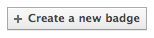Widget LinkWithin sememangnya digemari oleh setiap blogger kerana ciri-ciri widget ini yang menampilkan related post bersama thumbnail lebih menarik perhatian pelawat blog. Di samping itu, penggunaan widget ini memang terbukti boleh meningkatkan pageview bagi sesebuah blog.
Untuk makluman, jika sesebuah blog itu meletak linkwithin dalam blog mereka, widget ini juga akan keluar pada muka hadapan blog. Keadaan ini boleh mengurangkan kekemasan blog anda. Jadi aku nak share kepada anda sebuah tutorial yang aku jumpa, bagaimana nak hilangkan widget linkwithin daripada muka hadapan blog.